ボックス内の文書をDocuWorksを使用してパソコンに取り込みたい
コンテンツID(5831)
概要
親展ボックスに保存されている文書は、DocuWorks を使用してパソコンに取り込むことができます。
ここでは、Windows 7 で、DocuWorks 9 を使用する場合を例に説明します。
DocuWorks 7 以降をお使いの場合、スキャナードライバーを利用せずにスキャン文書を取り込めます。
手順
DocuWorks Deskを起動します。
-
[親展ボックス]をクリックし、[親展ボックスの追加]をダブルクリックします。
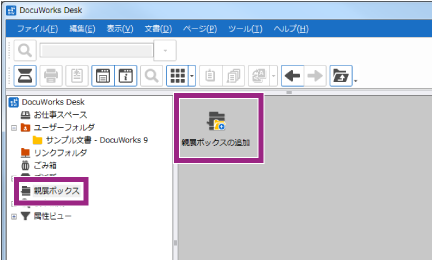
-
[次へ]をクリックします。

-
表示されているリストの中から、接続する本機のスキャナー名を選び、[次へ]をクリックします。
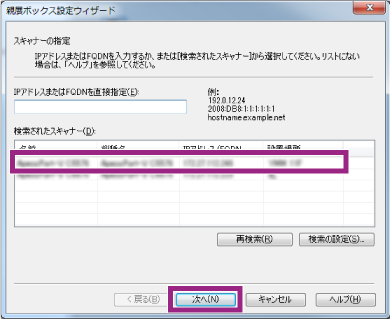
補足本機が検索されない場合は、[IPアドレスまたはFQDNを直接指定]にIPアドレスを入力します。
-
表示されているリストの中から、親展ボックスを選び、[次へ]をクリックします。
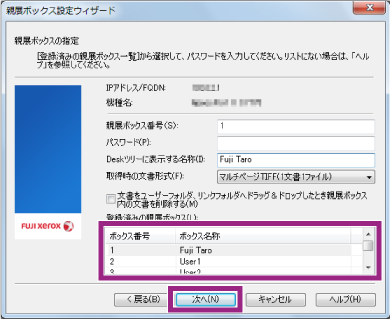
補足登録済みの親展ボックスが表示されない場合は、[親展ボックス番号]を入力します。
必要に応じて、[パスワード]と[Desk ツリーに表示する名称]を入力し、[取得時の文書形式]を選びます。
-
[完了]をクリックします。
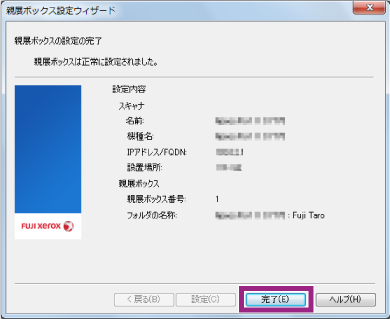
-
親展ボックス内に蓄積されている文書を、[ユーザーフォルダ]または任意のフォルダーにドラッグ&ドロップします。

補足DocuWorks形式で取り込む場合は、<Alt>キーを押しながらドラッグ&ドロップします。
TIFFファイルなど、XDW以外のファイル形式にして取り込む場合は、<Alt>キーを押さずにドラッグ&ドロップすると、手順5の[取得時の文書形式]で選んだファイル形式で取り込まれます。
-
[はい]をクリックします。

-
必要に応じて、取り込み設定を変更し、[OK]をクリックします。指定したフォルダーに文書が入ります。

本ページをスマートフォンなどで表示する場合はQRコードをご利用ください。